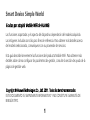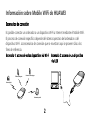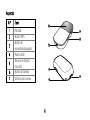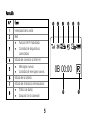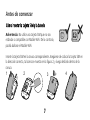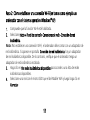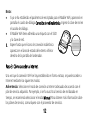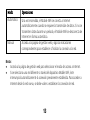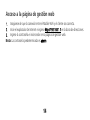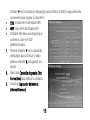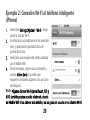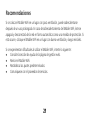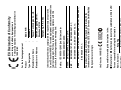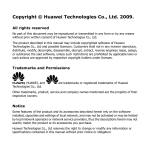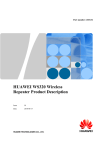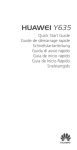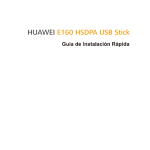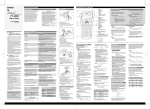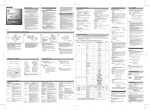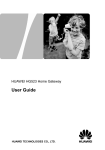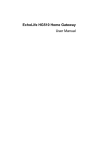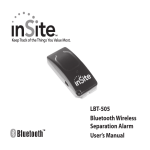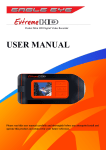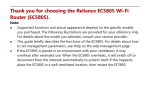Download 1 Smart Device Simple World
Transcript
Smart Device Simple World Gracias por adquirir Mobile WiFi de HUAWEI Las funciones soportadas y el aspecto del dispositivo dependerán del modelo adquirido. Las imágenes incluidas son sólo para fines de referencia. Para obtener más detalles acerca del modelo seleccionado, comuníquese con su proveedor de servicios. Esta guía describe brevemente las funciones del producto Mobile WiFi. Para obtener más detalles sobre cómo configurar los parámetros de gestión, consulte la sección de ayuda de la página de gestión web. Copyright © Huawei Technologies Co., Ltd. 2011. Todos los derechos reservados. ESTE DOCUMENTO ES SIMPLEMENTE INFORMATIVO Y NO CONSTITUYE GARANTÍA DE NINGÚN TIPO. 1 Información sobre Mobile WiFi de HUAWEI Escenarios de conexión Es posible conectar un ordenador o un dispositivo Wi-Fi a Internet mediante el Mobile WiFi. El proceso de conexión específico depende del sistema operativo del ordenador o del dispositivo Wi-Fi. Los escenarios de conexión que se muestran aquí se proveen sólo a los fines de referencia. Escenario 1: acceso de varios dispositivos vía Wi-Fi Escenario 2: acceso de un dispositivo vía USB Teléfono inteligente Consola de videojuegos Cámara digital Ordenador portátil 2 Escenario 3: acceso de varios dispositivos vía Wi-Fi y USB al mismo tiempo Teléfono inteligente Consola de videojuegos Cámara digital Ordenador portátil 3 Aspecto N.º 1 2 3 4 5 6 7 Ítem 1 Pantalla Botón WPS Botón de encendido/apagado Puerto USB Ranura de tarjeta microSD Botón de batería Orificio para correa 2 3 4 5 7 4 6 Pantalla N.º 1 2 3 4 5 6 7 8 Ítem 1 Intensidad de la señal Red z Función Wi-Fi habilitada z Cantidad de dispositivos conectados Estado de conexión a Internet z Mensajes nuevos z Cantidad de mensajes nuevos Estado de la batería Estado de itinerancia internacional z Tráfico de datos z Duración de la conexión 5 2 3 4 5 6 0B 00:00 8 7 Nota: z Wi-Fi: Fidelidad Inalámbrica (Wireless Fidelity) z WPS: Ajuste Protegido de Wi-Fi (Wi-Fi Protected Setup) z Las estadísticas de tráfico son sólo para referencia. Para obtener los datos de tráfico reales, comuníquese con el proveedor de servicios. 6 Antes de comenzar Cómo insertar la tarjeta SIM y la batería Advertencia: No utilice una tarjeta SIM que no sea estándar o compatible con Mobile WiFi. De lo contrario, podría dañarse el Mobile WiFi. Inserte la tarjeta SIM en la ranura correspondiente. Asegúrese de colocar la tarjeta SIM en la dirección correcta, tal como se muestra en la figura 2, y luego deslícela dentro de la ranura. 1 2 3 7 4 Instalación de la tarjeta microSD 1. 2. z z z Retire la tapa de goma de la ranura para la tarjeta microSD. A continuación, inserte la tarjeta micro SD en la ranura. Tras insertar correctamente la tarjeta microSD, coloque la pestaña protectora. Nota: La tarjeta microSD es un accesorio opcional. Si no se suministró una tarjeta microSD con el Mobile WiFi, adquiérala por separado. Para extraer la tarjeta microSD, empuje la tarjeta hacia adentro suavemente. La tarjeta microSD sobresaldrá de la ranura para ser extraída. No extraiga la tarjeta microSD cuando esté en uso. Si lo hace, ésta y el Mobile WiFi pueden dañarse, y pueden perderse los datos almacenados en la tarjeta. 8 Carga de la batería Nota: Si la batería no es utilizada por un largo período, deberá ser cargada antes de ser utilizada. Método 1: Utilización del cargador Precaución: Sólo utilice cargadores compatibles con el Mobile WiFi que hayan sido suministrados por el fabricante correspondiente. Si se utiliza un cargador no compatible o de otro fabricante, es posible que el Mobile WiFi no funcione correctamente, que se produzcan fallos en éste o que ocurra un incendio. La utilización de un cargador no autorizado invalidará las garantías, expresas o implícitas, otorgadas en relación con el producto. Método 2: Conexión al ordenador para cargar la batería Conecte el Mobile WiFi a un ordenador por medio de un cable de datos compatible. 9 Acceso a Internet por medio de una conexión Wi-Fi Nota: Por defecto, los parámetros de gestión del Mobile WiFi están preestablecidos de acuerdo con los requerimientos del proveedor de servicios. Para acceder a Internet rápidamente, siga los pasos que se enumeran a continuación. Para obtener más información sobre cómo establecer los parámetros de gestión, consulte la sección de ayuda de la página de gestión web. Paso 1: Cómo encender el Mobile WiFi Mantenga presionada el botón POWER hasta que se encienda la pantalla, lo que indicará que el Mobile WiFi está encendido. Nota: Mantenga presionada la tecla POWER para apagar el Mobile WiFi. 10 POWER Paso 2: Cómo establecer una conexión Wi-Fi (se toma como ejemplo un ordenador con el sistema operativo Windows® XP) 1. 2. Compruebe que la función Wi-Fi esté habilitada. Seleccione Inicio > Panel de control > Conexiones de red > Conexión de red inalámbrica. Nota: Para establecer una conexión Wi-Fi, el ordenador debe contar con un adaptador de red inalámbrica. Si aparece en pantalla Conexión de red inalámbrica, hay un adaptador de red inalámbrica disponible. De lo contrario, verifique que el ordenador tenga un adaptador de red inalámbrica instalado. 3. Haga clic en Ver redes inalámbricas disponibles para acceder a una lista de redes inalámbricas disponibles. 4. Seleccione una red con el mismo SSID que el del Mobile WiFi y luego haga clic en Conectar. 11 Nota: z Si ya se ha establecido el parámetro de encriptado para el Mobile WiFi, aparecerá en pantalla el cuadro de diálogo Conexión de red inalámbrica. Ingrese la clave de red en el cuadro de diálogo. z El Mobile WiFi tiene adherida una etiqueta con el SSID y la clave de red. 5. Espere hasta que el ícono de conexión inalámbrica aparezca en el área de estado del extremo inferior derecho de la pantalla del ordenador. Paso 3: Cómo acceder a Internet. Una vez que la conexión Wi-Fi se haya establecido en forma exitosa, se puede acceder a Internet mediante los siguientes modos. Advertencia: Seleccione el modo de conexión a Internet adecuado de acuerdo con el plan de servicio adquirido. Por ejemplo, si se ha suscrito al servicio de red basado en tiempo, se recomienda seleccionar el modo Manual. Para obtener más información sobre los planes de servicio, comuníquese con el proveedor de servicios. 12 Modo Operaciones Automático Una vez encendido, el Mobile WiFi se conecta a Internet automáticamente cuando se requiere la transmisión de datos. Si no se transmiten datos durante un período, el Mobile WiFi se desconecta de Internet en forma automática. Acceda a la página de gestión web y siga las indicaciones correspondientes para establecer o finalizar la conexión a la red. Manual Nota: z Acceda a la página de gestión web para seleccionar el modo de acceso a Internet. z Si se selecciona una red diferente a través del dispositivo Mobile WiFi, éste interrumpirá automáticamente la conexión previamente establecida. Para acceder a Internet desde la red nueva, se debe volver a establecer la conexión de red. 13 Acceso a la página de gestión web 1. Asegúrese de que la conexión entre el Mobile WiFi y el cliente sea correcta. 2. Inicie el explorador de Internet e ingrese http://192.168.1.1 en la barra de direcciones. 3. Ingrese la contraseña e inicie sesión en la página de gestión web. Nota: La contraseña predeterminada es admin. 14 Uso diario Modo de ahorro de energía Si no se realiza ninguna operación en el Mobile WiFi durante un período preestablecido, la pantalla se apagará. Presione cualquier tecla para activar la pantalla. Si el Mobile WiFi es alimentado sólo por la batería y no se transmiten datos dentro de un período preestablecido (30 minutos, por defecto), la función Wi-Fi se deshabilita automáticamente. Presione cualquier tecla para volver a habilitar la función Wi-Fi. Validación del código PIN Si la protección por medio del código PIN está habilitada, inicie sesión en la página de gestión web y siga las indicaciones para ingresar el código PIN correcto. Tanto el PIN como el PUK se entregan con la tarjeta SIM. Para obtener más detalles, consulte a su proveedor de servicios. 15 Cómo establecer una conexión WPS Si los clientes Wi-Fi conectados al Mobile WiFi soportan la función WPS, se generará una clave de red en forma automática sin necesidad de ingresar datos en forma manual. Para establecer WPS una conexión WPS, siga los pasos que se muestran a continuación: 1. Encienda el Mobile WiFi. 2. Inicie el cliente. 3. Habilite la función WPS del Mobile WiFi. WPS para Nota: Después de habilitar la función Wi-Fi, mantenga presionada la tecla habilitar la función WPS del Mobile. 4. Habilite la función WPS del cliente. Nota: Para obtener información sobre las funciones WPS del cliente, consulte la guía del usuario del cliente. 16 Cómo restablecer los ajustes predeterminados Si no se pueden recordar qué cambios se realizaron a algunos parámetros, es posible restablecer los ajustes predeterminados y volver a establecer el Mobile WiFi. Para restablecer los ajustes predeterminados, mantenga presionado el botón RESET hasta que se apague la pantalla. Todas los ajustes predeterminados se restablecerán con éxito. Nota: Al restablecer los ajustes predeterminados se eliminarán todas los ajustes personales y se restablecerán todos los valores predeterminados de los parámetros y los ajustes de gestión basados en la Web. 17 Ejemplo 1: Conexión Wi-Fi con la consola de videojuegos (PSP de Sony) 1. 2. 3. 4. 5. 6. Encienda el switch WLAN de la PSP. Seleccione Ajustes > Ajustes de red (Settings > Network Settings). Seleccione Modo de infraestructura (Infrastructure Mode) para conectarse al punto de acceso Wi-Fi local. Seleccione Conexión nueva (New Connection) para indicar un nombre de conexión fácil de recordar. Seleccione Buscar (Scan) para detectar todas las redes dentro del área. La lista de puntos de acceso aparecerá en pantalla. Seleccione el SSID del mismo modo que lo hizo con el Mobile WiFi. Primero presione 18 z z z 7. 8. 9. el botón ► de la consola de videojuegos para confirmar el SSID y luego presiónelo nuevamente para ingresar la clave Wi-Fi. SSID: nombre Wi-Fi del Mobile WiFi. WEP: clave Wi-Fi del Mobile WiFi. El Mobile WiFi tiene una etiqueta que contiene la clave y el SSID *************** 100% WEP predeterminados. Presione el botón ► de la consola de videojuegos para continuar y luego presione el botón X para guardar los ajustes. Seleccione Conexión de prueba (Test Connection) para verificar la conexión. Acceda al Explorador de Internet (Internet Browser). 19 Ejemplo 2: Conexión Wi-Fi al teléfono inteligente (iPhone) 1. Seleccione Settings (Ajustes) > Wi-Fi y luego active la función Wi-Fi. 2. Se detectarán automáticamente las redes del área; y aparecerá en pantalla la lista de puntos de acceso. 3. Seleccione una red que esté siendo utilizada por el Mobile WiFi. 4. De ser necesario, ingrese una contraseña y ************** puntee Unirse (Join). (Las redes que requieren contraseña aparecen con un ícono de bloqueo). Nota: Algunos clientes Wi-Fi (como iTouch, PS3 y NDS) también pueden acceder a Internet a través del Mobile WiFi. Para obtener más detalles, lea las guías del usuario de los clientes Wi-Fi. 20 Recomendaciones Si se coloca el Mobile WiFi en un lugar con poca ventilación, puede sobrecalentarse después de un uso prolongado. En caso de sobrecalentamiento del Mobile WiFi, éste se apagará y desconectará de la red en forma automática como una medida de protección. Si esto ocurre, coloque el Mobile WiFi en un lugar con buena ventilación y luego reinícielo. Si se experimentan dificultades al utilizar el Mobile WiFi, intente lo siguiente: z Consulte la sección de ayuda de la página de gestión web. z Reinicie el Mobile WiFi. z Restablezca los ajustes predeterminados. z Comuníquese con el proveedor de servicios. 21 Huawei Technologies España S.L. CIF B84136464 PARQUE EMPRESARIAL LAS TABLAS C/Federico Mompou Nº 5, Edif 1, Planta 5 28050 Madrid Tel: 913 843 888 Fax: 915 970 870 www.huawei.com Versión: V100R001_01 Número de parte: 31010GEE 22 : : : Type Designation Manufacturer’s Name Manufacturer’s Address Mobile WiFi Guangdong, P. R. China Bantian, Longgang District, Shenzhen, 518129 Huawei Technologies Co., Ltd. E586Bs-2 EN 301 489-7 V1.3.1;EN 301 489-17 V2.1.1; : EN 301 489-1 V1.8.1; EN 301 489-24 V1.5.1; 0682 U Authorised representative established within the EU Shenzhen (Place) 2011-05-04 (Date) (Company stamp and legal signature) Person responsible for making this declaration Name, Surname : KangYing Position/Title : Regulatory Compliance Manager ; Manufacturer Responsible for making this declaration is the: the Directive 1999/5/EC: Body number according to The product is marked with the CE mark and performed with the involvement of a Notified Body: CETECOM ICT Services GmbH.Notified EN 300 328 V1.7.1; Radio : EN 301 511 V9.0.2; EN 301 908-1 V4.2.1; EN 301 908-2 V4.2.1; EMC Health : EN 62311:2008; EN 62209-2:2010; EN 60950-1:2006+A11:2009; Safety : IEC 60950-1:2005 (2nd Edition) and/or is herewith confirmed to comply with the requirements set out in the Council Directive1999/5/EC for radio equipment and telecommunications terminal equipment. For the evaluation of the compliance with this Directive, the following standards were applied: : Product For the following equipment according to the Radio Equipment and Telecommunications Terminal Equipment Directive 1999/5/EC EU Declaration of Conformity